Zadnje ažuriranje: 24. listopada 2023.
PROBLEM
Kada u programu Outlook za računala koristite značajku brzog ispisa za ispis poruka e-pošte s PDF privicima, privitak se možda neće ispisati, a možda će vam se prikazati poruka o pogrešci.
Pogreška može izgledati ovako:
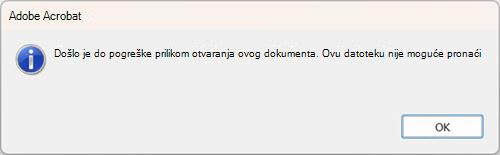
STATUS: ZAOBILAZNO RJEŠENJE
Tijekom naše istrage ovog problema jedno je opažanje da Outlook briše PDF datoteku prije ispisa. To je osobito slučaj s programom Adobe Acrobat Reader. Da biste zaobišli problem, možete postaviti ključ registra zbog kojeg će Outlook dulje čekati prije brisanja privremene datoteke. Slijedite korake u nastavku da biste dodali ključ registra:
To je HKEY_CURRENT_USER\Software\Microsoft\Office\16.0\Outlook\Options\Attachments. "FileTrackIdle"=dword:00015000
-
Desnom tipkom miša kliknite gumb Start sustava Windows, a zatim odaberite Pokreni.
-
U dijaloškom okviru Pokretanje upišite Regedit i odaberite U redu.
-
Na traci pri vrhu regedita zalijepite ovaj put i pritisnite Enter, Computer\HKEY_CURRENT_USER\Software\Microsoft\Office\16.0\Outlook\Options
-
Desnom tipkom miša kliknite tipku Mogućnosti i odaberite Nova tipka.
-
Dodijelite naziv novim privicima ključa.
-
Desnom tipkom miša kliknite Privici i odaberiteNovo, DWORD32 (32-bitna) vrijednost i dodijelite mu naziv FileTrackIdle.
-
Desnom tipkom miša kliknite FileTrackIdle i odaberite Izmijeni, a za vrijednost podataka: 15000.
-
Provjerite podudara li se registar sa slikom u nastavku i ako je tako, zatvorite uređivač registra.
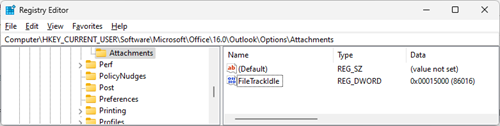
Napomena: Ako vam se i dalje prikazuje pogreška Došlo je do pogreške prilikom otvaranja ovog dokumenta. Ovu datoteku nije moguće pronaći., povećajte registarski ključ FileTrackIdlena 30000. Ako se nakon te promjene i dalje prikazuje pogreška, povećajte je na 60000. Kao referencu, mapa Outlook Secure Temporary File u koju ide privremena datoteka jest ovaj put : %localappdata%\Privremene internetske datoteke\Sadržaj.Outlook. Da biste pristupili tom putu desnom tipkom miša kliknite gumb Start sustava Windows , odaberite Pokreni pa zalijepite taj put i odaberite U redu.
Tijekom testiranja pronašli smo neke čitače PDF dokumenata koji se brže ispisuju. Ako je problem u brzini ispisa, pokušajte s zamjenskim čitačem. Pronašli smo da je Foxit PDF Reader učinkovit kao alternativa. Ako isprobate neki drugi čitač, ne zaboravite otvoriti postavke sustava Windows, Zadane aplikacije prema vrsti datoteke za .pdf i postaviti ga na željeni čitač. Testirali smo i Edge kao zadani čitač i nije funkcionirao dosljedno. Edge može prekinuti brzi ispis u kojem se traži da aplikacija ispisuje. Radimo na rješavanju tog problema s timom za Edge.
Ako ne možete brzo ispisati druge mogućnosti:
-
Spremite privitke lokalno, a zatim ih ispišite u zadanom programu.
-
Otvorite poruku e-pošte, a zatim ispišite privitke.
Dodatni resursi
Dodatni resursi

Pitajte stručnjake
Povežite se sa stručnjacima, razgovarajte o najnovijim vijestima o programu Outlook i najboljim postupcima te čitajte naš blog.

Zatražite pomoć u zajednici
Postavite pitanje agentima za podršku, MVP-ovima, inženjerima i korisnicima programa Outlook te pronađite rješenja.

Predložite novu značajku
Volimo čitati vaše prijedloge i povratne informacije! Podijelite s nama svoje mišljenje. Slušamo vas.
Pogledajte i sljedeće
Popravci i zaobilazna rješenja za nedavne probleme u programu Outlook za PC










